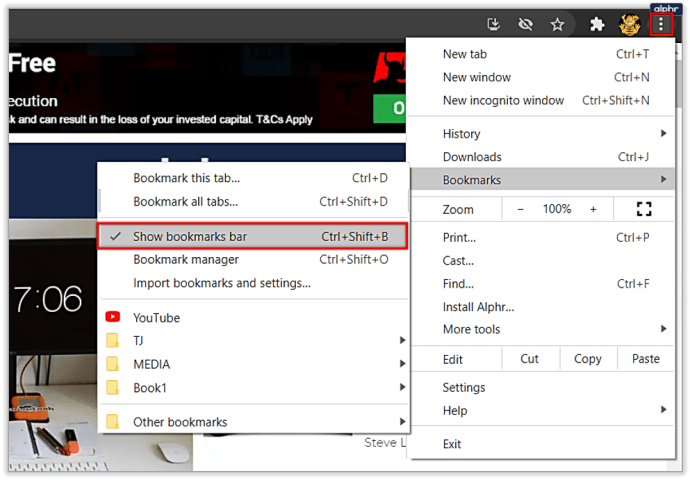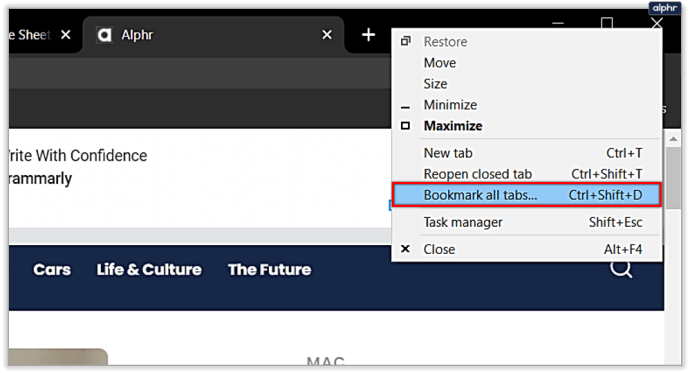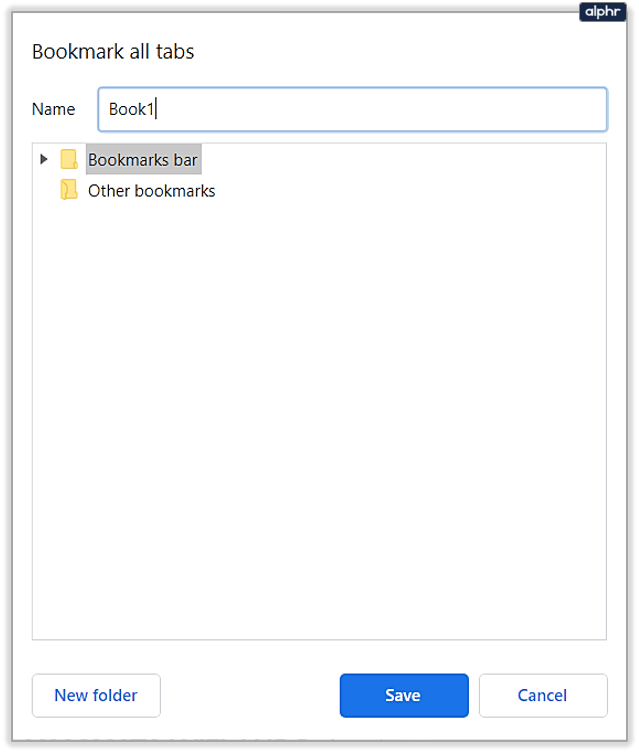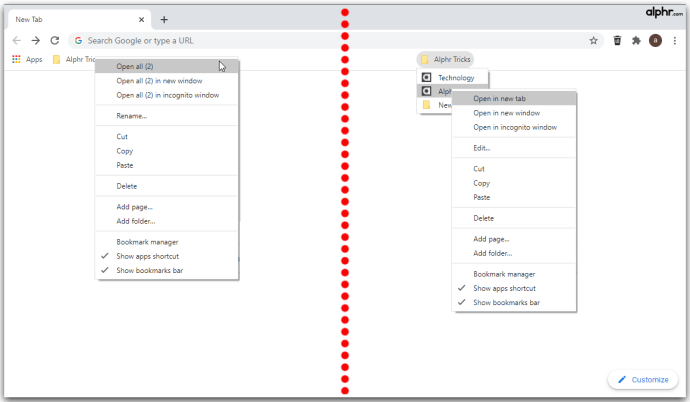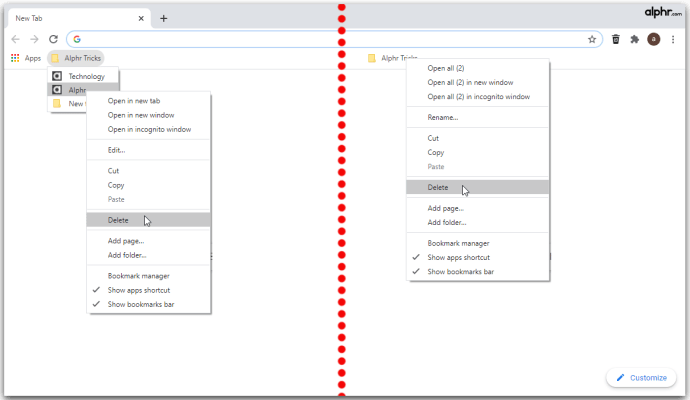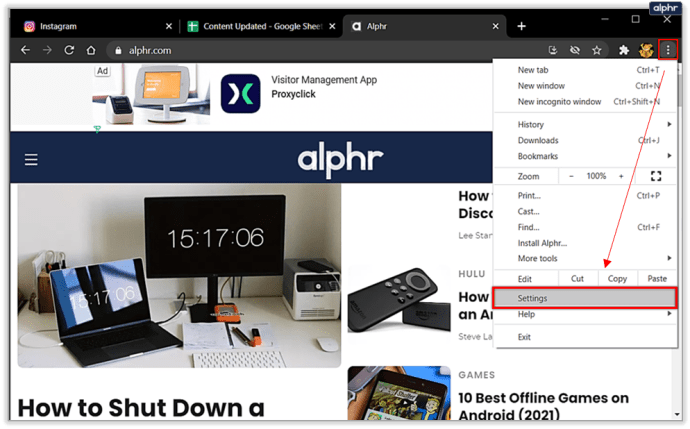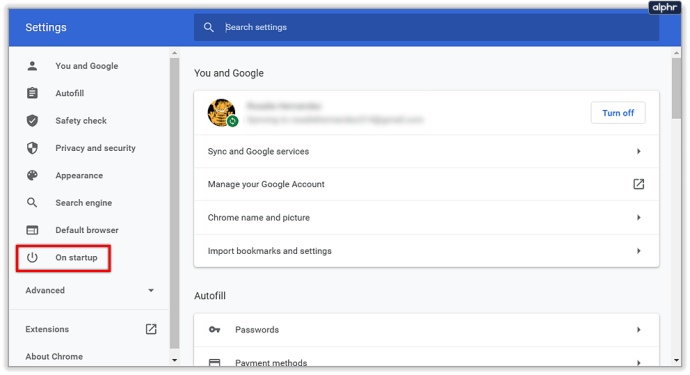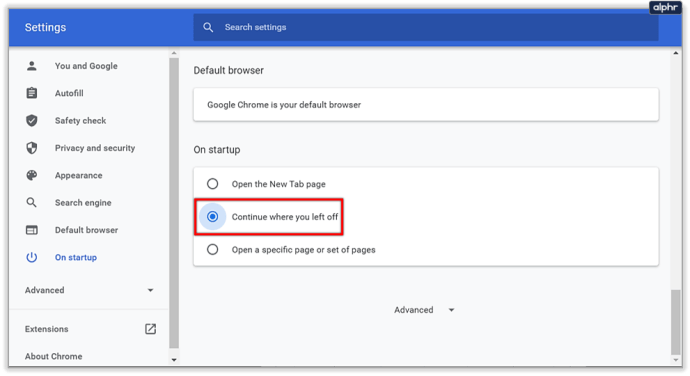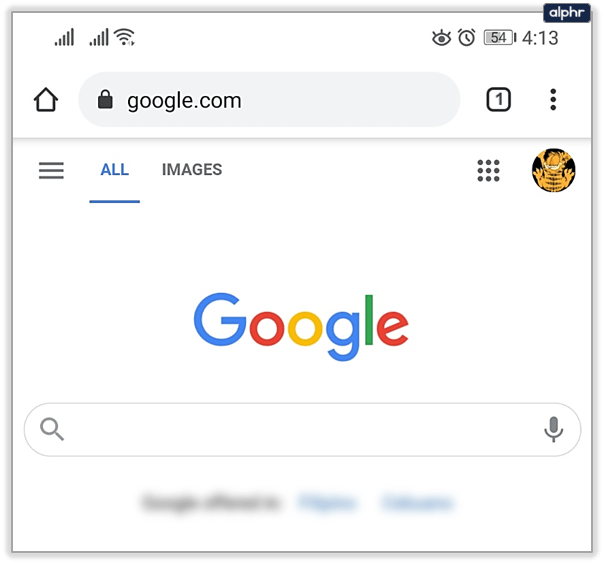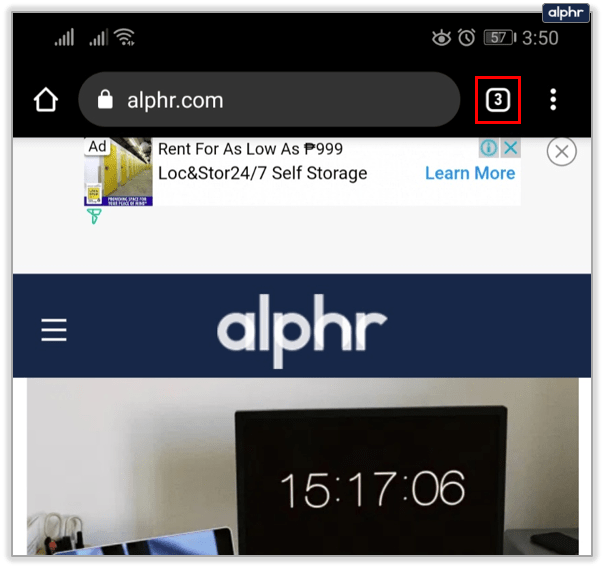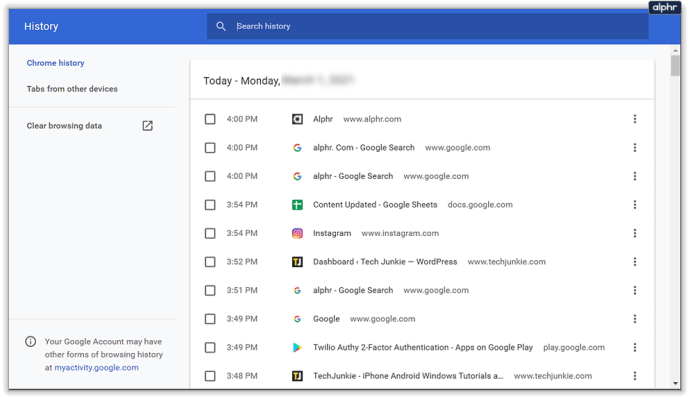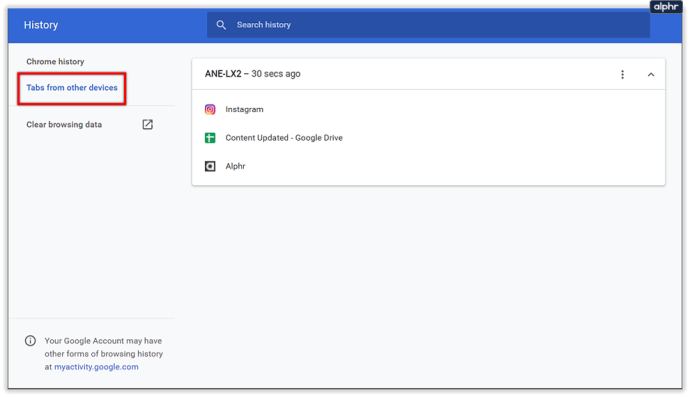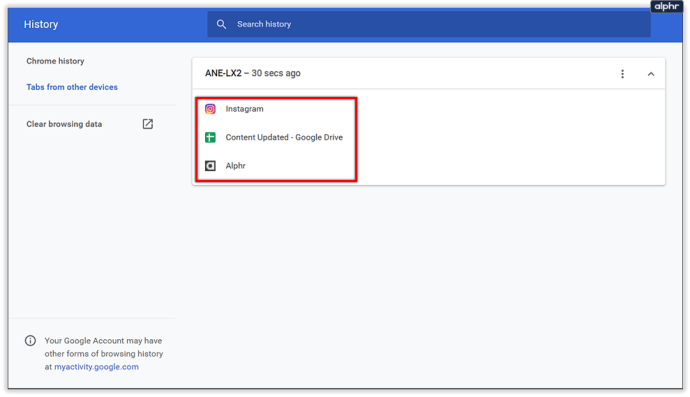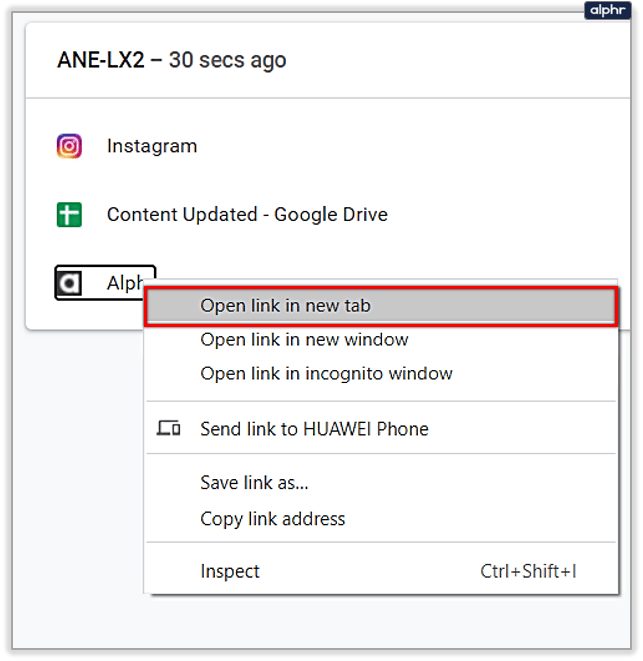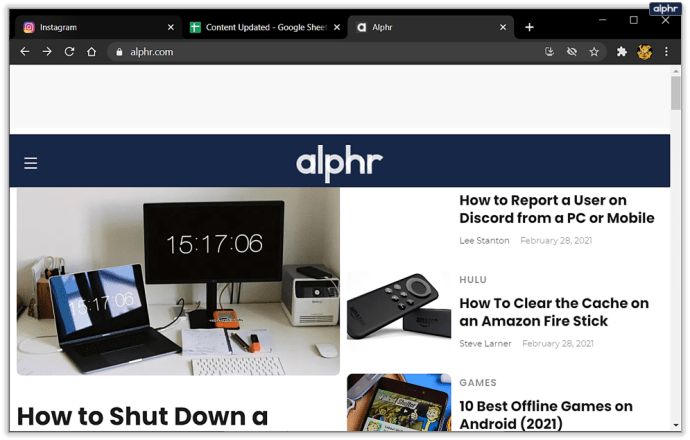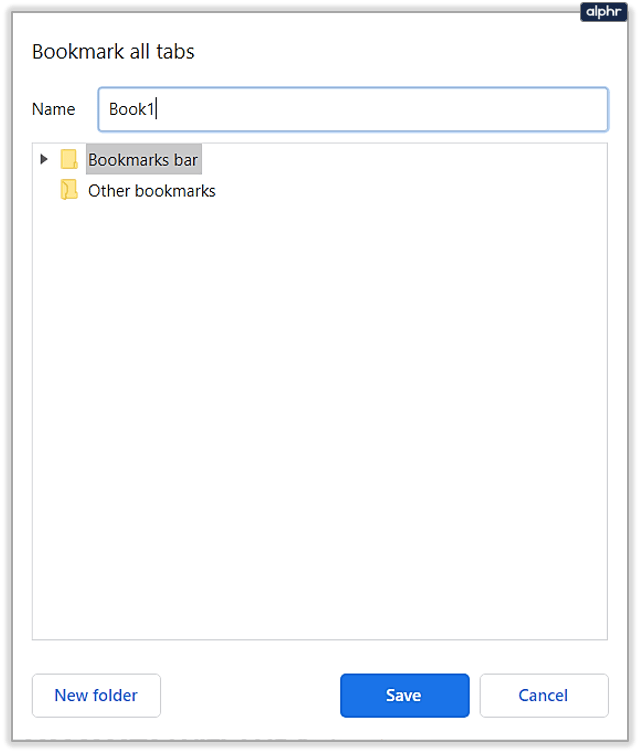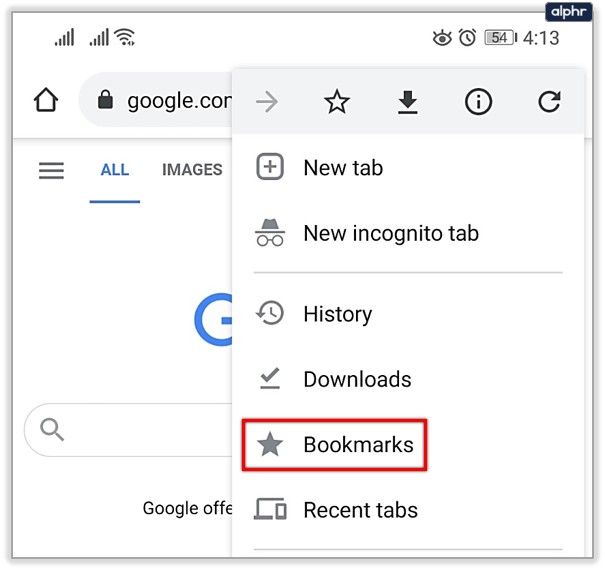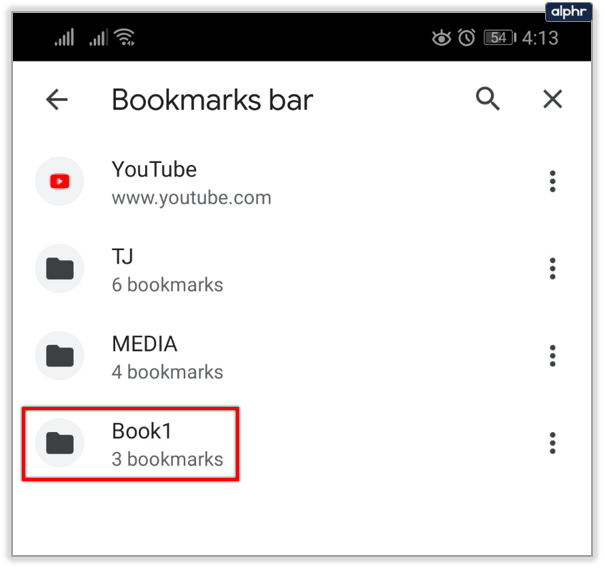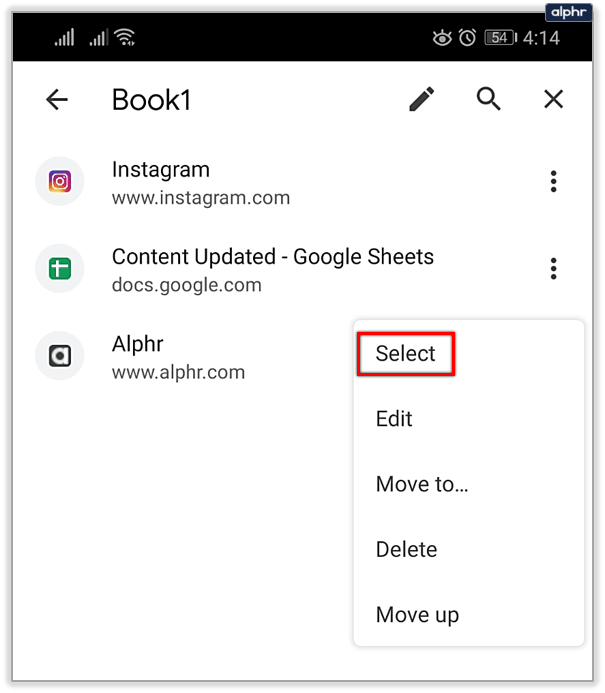جب معلومات کے لئے انٹرنیٹ پر تحقیق اور براؤزنگ کی بات آتی ہے تو گوگل کروم ایک انمول براؤزر ہے۔ اس میں ایسی خصوصیات ہیں جو آپ کے قیمتی اعداد و شمار کو استعمال اور ذخیرہ کرنے کو آسان بناتی ہیں۔ اس میں نوافٹی خصوصیات بھی ہیں جو آپ کو بعد میں مواد کو محفوظ کرنے کی اجازت دیتی ہیں جیسے بک مارکنگ سائٹس جن تک آپ آسانی سے رسائی حاصل کرنا چاہتے ہیں ، یا گذشتہ تلاش کے نتائج تلاش کرتے وقت زندگی کو آسان بنانے کے لئے ایک جامع تاریخ۔
تاہم ، اس میں بلٹ ان فیچر نہیں ہے جو آپ کو اپنے موجودہ ٹیب کو بعد میں دیکھنے کے ل store اسٹور کرنے کی سہولت دیتی ہے۔ اگرچہ بہت سے مواقع ایسے نہیں ہیں جہاں یہ استعمال ہوگا ، لیکن کچھ لوگوں کو اپنی زندگی یا کام کے لئے اس خصوصیت کی ضرورت ہے۔ اگرچہ اس اختیار کو حاصل کرنے کے ل quick کوئ تیز طریقہ نہیں ہے ، لیکن گوگل کے بُک مارکس یا کچھ ایکسٹینشنز کا استعمال کرتے ہوئے وہی اثر حاصل کرنے کے ل work ایک عمل ہے۔
بعد میں دیکھنے کیلئے کھلی ٹیبس کو کس طرح محفوظ کرنا ہے اس کے بارے میں جاننے کے لئے پڑھیں۔
کروم میں بکس مارکس کے بطور تمام ٹیب کو کیسے محفوظ کریں
اپنے موجودہ کروم سیشن کو بچانے کا آسان ترین طریقہ یہ ہے کہ مربوط بُک مارکس کے اختیارات کا استعمال کریں۔ آپ اکثر استعمال ہونے والی سائٹوں اور صفحات کو براہ راست ملاحظہ کرنے کے لئے بُک مارکس کا استعمال کرسکتے ہیں ، لیکن ان کے پاس آنکھوں سے ملنے کے بجائے اور بھی زیادہ اختیارات ہیں۔ اگر آپ ٹیب کے بعد ٹیب کو بُک مارک کرسکتے ہیں ، تو یہ پریشان کن ہوسکتا ہے اگر آپ نے درجنوں ٹیبز کھول رکھے ہیں اور انہیں جلدی میں دوبارہ بند کرنے کی ضرورت ہے۔ پریشان ہونے کی بات نہیں ، کیوں کہ ایکسٹینشن یا دوسرے سوفٹویئر کی ضرورت کے بغیر ، بڑے پیمانے پر بک مارکنگ آپشن دستیاب ہے۔ یہاں آپ کو کرنے کی ضرورت ہے۔
- (اختیاری) اوپری کونے میں موجود تین ڈاٹ آئیکن پر کلک کریں ، پھر بک مارک بار دکھائیں۔ اگر آپشن چیک کیا جاتا ہے تو ، بوک مارکس کا ٹیب نیویگیشن بار کے نیچے ظاہر ہونا چاہئے۔
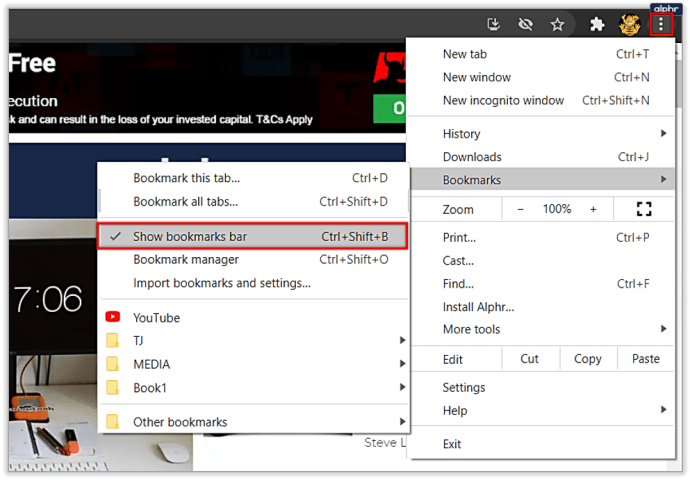
- ٹیبز بار (نیویگیشن بار کے اوپر) پر دائیں کلک کریں ، پھر تمام ٹیبز کو بُک مارک منتخب کریں۔
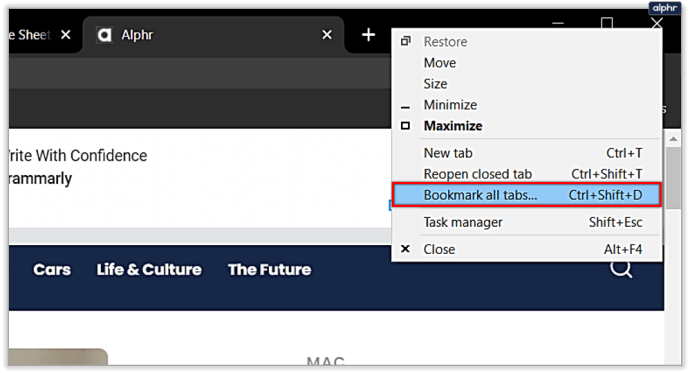
- ایک ڈائیلاگ ونڈو ایک ٹیکسٹ باکس اور آپ کے بُک مارکس کے فولڈر میپ کے ساتھ کھل جائے گی۔ آپ کے ٹیبز کو آپ کی پسند کے فولڈر میں بُک مارکس کی فہرست کے بطور محفوظ کیا جائے گا۔
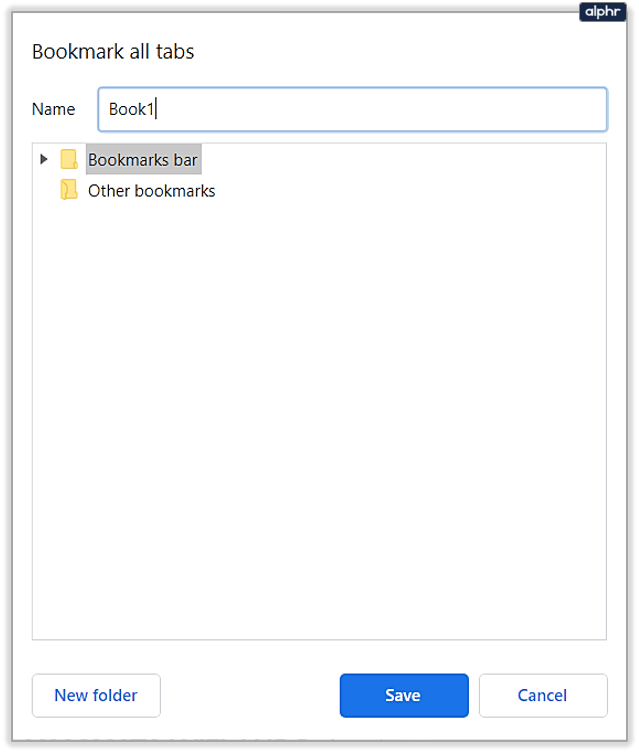
ٹیبز کو بچانے کا یہ طریقہ ونڈوز پی سی ، میک ، یا کروم بوک پر کسی بھی مسئلے کے کام کرے گا۔ تاہم ، یہ کافی ابتدائی ہے اور بہت سارے انتظام کی اجازت نہیں دیتا ہے۔
آپ ایک بار میں کروم میں تمام ٹیب کو کیسے بحال کرتے ہیں؟
شکر ہے کہ ، اگر آپ نے انہیں بُک مارک کے بطور محفوظ کرلیا ہے تو ، کروم میں اپنے تمام محفوظ کردہ ٹیبز کی بحالی سیدھی سادہ ہے۔ ہم پی سی ورژن پر ایسا کرنے کے طریقہ سے متعلق تفصیلات فراہم کریں گے ، کیونکہ موبائل ورژن کم صارف دوست ہے۔
- جب آپ اپنے محفوظ کردہ ٹیبز کو کھولنا چاہتے ہیں تو ، محفوظ شدہ بُک مارکس فولڈر میں جائیں ، اس پر دائیں کلک کریں ، پھر محفوظ شدہ ٹیبز کو کھولنے کے لئے کروم براؤزر کا نیا ورژن تخلیق کرنے کے لئے تمام کھولیں یا ایک نئی ونڈو میں کھولیں منتخب کریں۔ اگر آپ ایک ہی بُک مارک کھولنا چاہتے ہیں ، آپ اسے اس فولڈر کے نیچے بُک مارک لسٹ سے منتخب کرسکتے ہیں۔
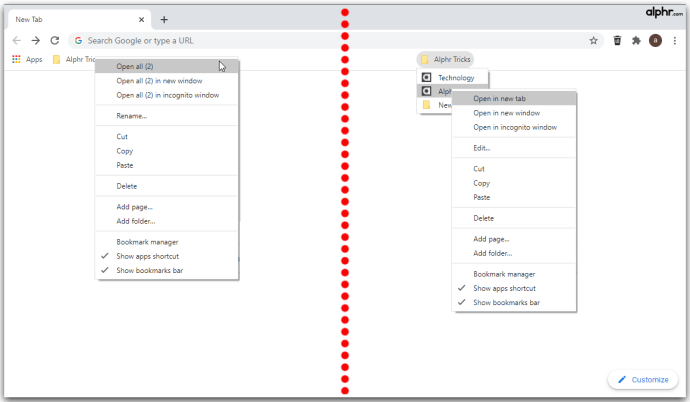
- ایک بار جب آپ بک مارکڈ ٹیب کا استعمال کر لیتے ہیں تو ، آپ اسے دائیں کلک کر سکتے ہیں اور اسے فولڈر سے ہٹانے کے لئے حذف کو منتخب کرسکتے ہیں۔ آپ جب بھی ٹیبز کی فہرست ختم کردیتے ہیں تو آپ بُک مارکس کی فہرست سے پورے فولڈر کو حذف کرسکتے ہیں اور نئے بُک مارکس کے لئے جگہ بناسکتے ہیں۔
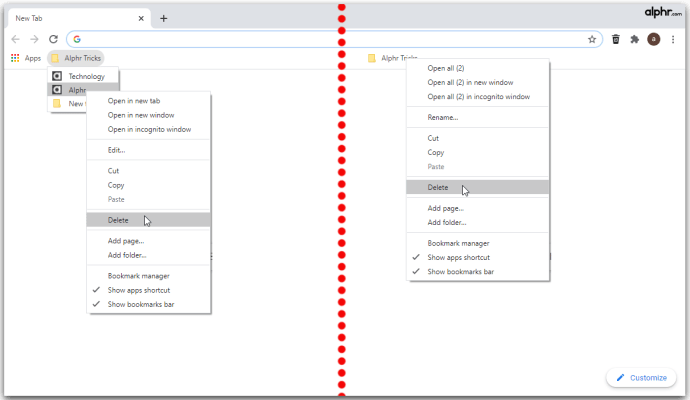
کسی مخصوص موبائل براؤزر پر بُک مارکس کو کھولنے کے طریقوں کے بارے میں ہدایات کے لئے نیچے دیئے گئے موبائل آلات کے حصے کا استعمال کریں۔
میں کروم کو کس طرح بند کروں اور اپنے تمام ٹیبس کو محفوظ کروں؟
اگر آپ نے غلطی سے اپنے پچھلے ٹیبز کو محفوظ کیے بغیر کروم کو بند کردیا ہے تو ، آپ انہیں ہسٹری سیکشن (Ctrl + H) میں تلاش کرسکتے ہیں۔ اگر آپ استعمال شدہ آخری ٹیب کو دوبارہ کھولنا چاہتے ہیں تو کی بورڈ شارٹ کٹ Ctrl + Shift + T (میکس کے لئے کمانڈ + شفٹ + T) استعمال کریں۔

مستقبل کے حادثات سے بچنے کے ل To ، ہم تجویز کرتے ہیں کہ کروم آپ کے سیشن کو کیسے بچاتا ہے:
- اختیارات (تین نقطوں کی علامت) پر کلک کریں ، پھر ترتیبات منتخب کریں۔
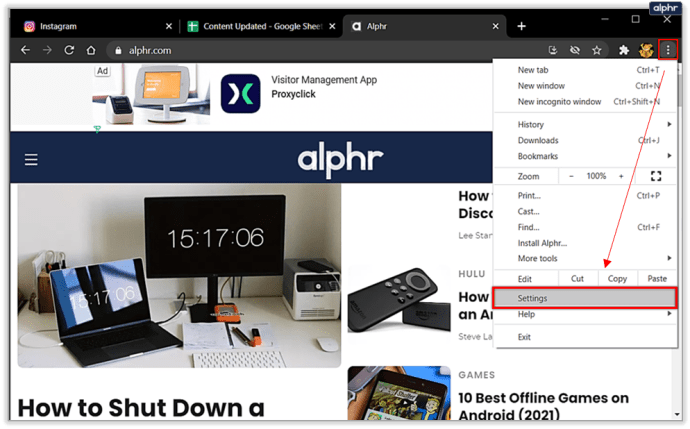
- بائیں ہاتھ کے مینو سے آغاز پر منتخب کریں۔
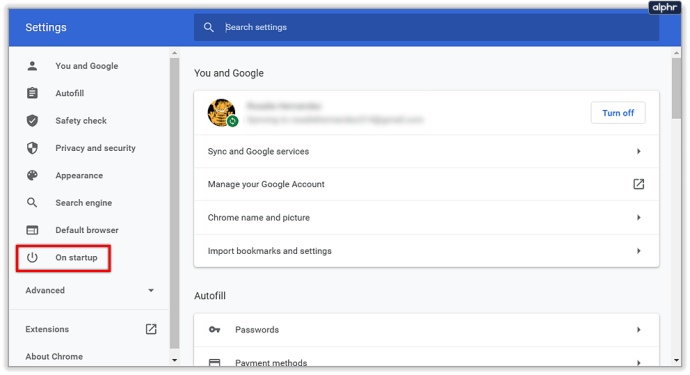
- آپ جہاں سے چلے گئے وہاں جاری اختیارات کا انتخاب کریں۔
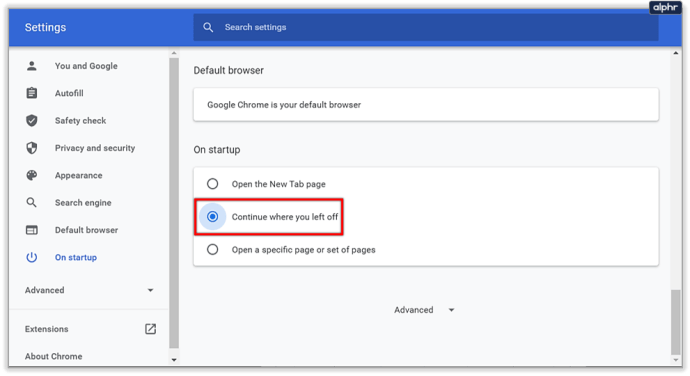
اس آپشن کو فعال کرنے کے ساتھ ، جب آپ پہلے استعمال شدہ ٹیبز کو بند کردیں گے تو کروم دوبارہ کھولے گا۔ تاہم ، یہ آپ کے ٹیبز کے ساتھ چھیڑ چھاڑ سے کسی حادثے کو نہیں روکتا ہے ، اور اگر آپ نے کافی ذخیرہ اندوزی کرلی ہے تو اسے لوڈ کرنے میں کافی وقت لگ سکتا ہے۔
کارٹانا اطلاعات کو کیسے آف کریں
موبائل پر کروم میں تمام ٹیبز کو کیسے محفوظ کریں
اگر آپ موبائل آلہ استعمال کر رہے ہیں تو ، آپ سوچ رہے ہوں گے کہ کروم میں موجود تمام ٹیبز کو اینڈرائڈ فون یا آئی فون پر کیسے محفوظ کیا جائے۔ بدقسمتی سے ، کروم اپنے موبائل ورژن میں کچھ حد تک محدود ہے ، اور یہ زندگی کو مزید آسان بنانے کے لئے توسیعات کی حمایت نہیں کرتا ہے۔ تاہم ، کام کی صف موجود ہے جو ایک ہی نتیجہ حاصل کرتا ہے ، اگرچہ پی سی کے اختیارات کی طرح سیدھا نہیں ہے۔
اس طریقہ کار میں ، ہم ٹیبز کا بیک اپ لینے کیلئے کروم کے پروفائل اور تاریخ کی خصوصیات کا استعمال کریں گے۔
- اس کام کے ل You آپ کو اپنے موبائل آلہ اور اپنے پی سی میں کروم میں لاگ ان ہونے کی ضرورت ہے۔ دونوں آلات کے لئے ایک ہی اکاؤنٹ کا استعمال کریں۔ آپ دونوں آلات بیک وقت چل سکتے ہیں۔
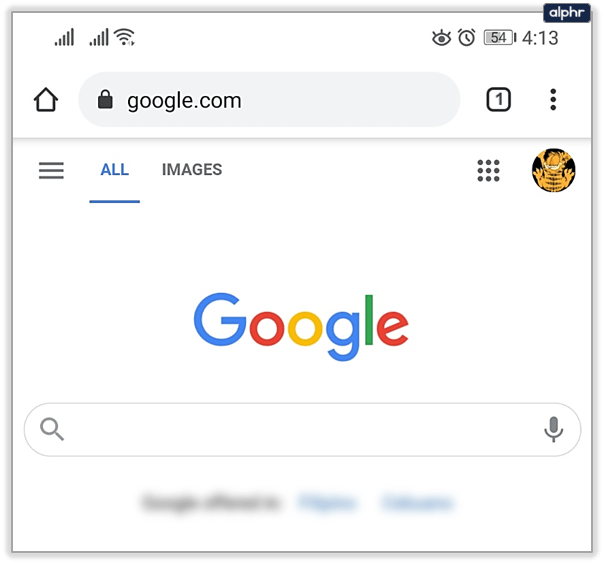
- ٹیبز کو بند کیے بغیر اپنے موبائل آلہ پر کروم کو بند کریں۔
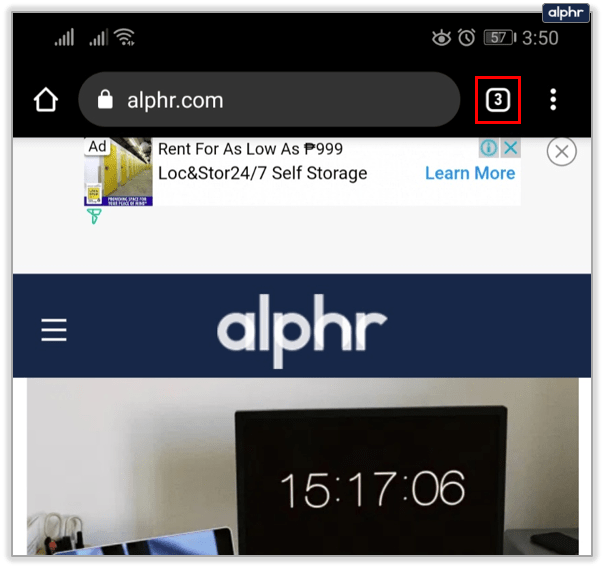
- اپنے پی سی پر کروم کھولیں ، پھر ہسٹری ٹیب کو کھولیں۔ شارٹ کٹ Ctrl + H (یا میک پر کمان + H) استعمال کریں ، یا اس تک رسائی حاصل کرنے کے ل the اختیارات (تین نقطوں) کے مینو میں سے گزریں۔
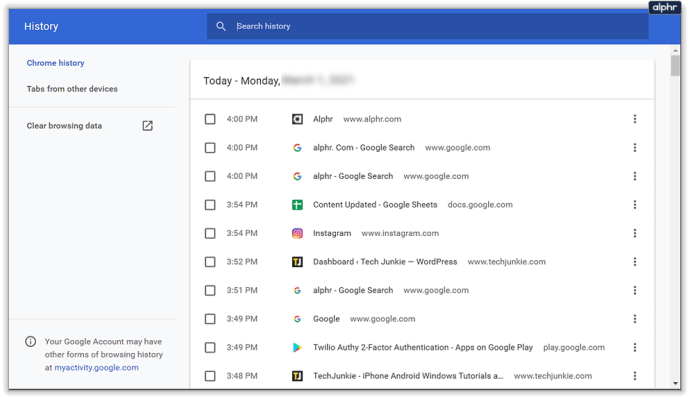
- ہسٹری ٹیب میں ، بائیں مینو میں موجود دیگر آلات سے ٹیبز منتخب کریں۔
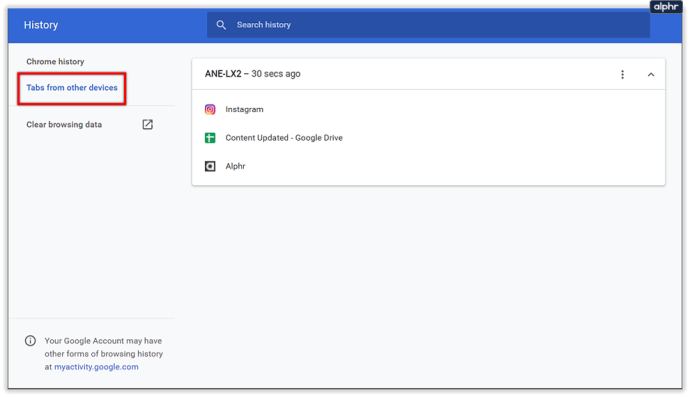
- آپ کے موبائل آلہ سے تازہ ترین ٹیبز کو تاریخ کی فہرست میں ظاہر ہونا چاہئے۔ فہرست میں وہ ٹیبز بھی شامل ہوسکتے ہیں جنہیں آپ نے پہلے بند کردیا تھا۔
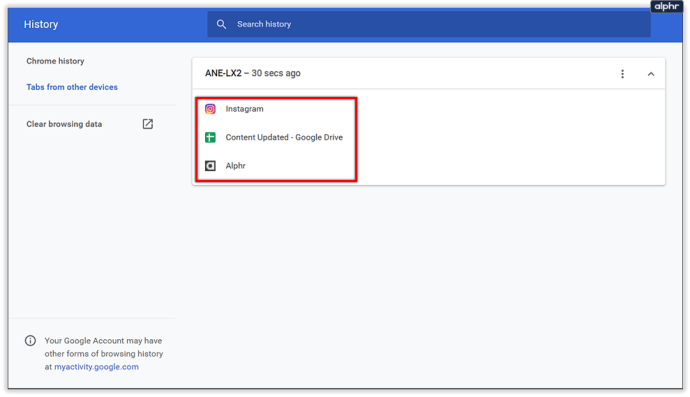
- اپنے پی سی پر کروم پر مطلوبہ صفحات کھولیں۔ عمل کو تھوڑا سا تیز کرنے کے لئے دائیں کلک> لنک کو نئے ٹیب میں کھولیں یا وسطی ماؤس بٹن پر کلک کریں۔
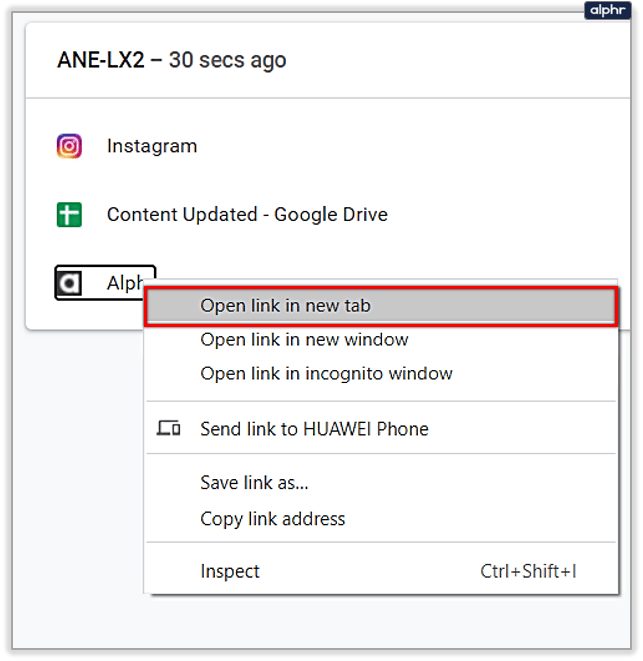
- ایک بار جب ٹیبز کو کروم پر لوڈ کیا جاتا ہے ، تو تمام غیر ضروری ٹیبز (جیسے خود ہیسٹری ٹیب) کو بند کردیں۔
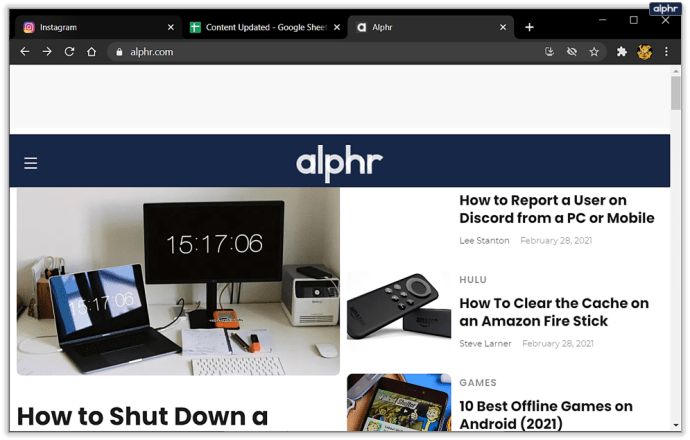
- کروم میں موجود تمام موجودہ ٹیبز کو بکس مارک کے بطور محفوظ کرنے کے لئے مذکورہ بالا طریقہ کار کا استعمال کریں۔ آسانی سے رسائی کے ل main مین بُک مارکس کے ٹیب میں بُک مارکس فولڈر کو محفوظ کریں ، اور ضرورت کے مطابق دوسرے آئٹمز کے خلاف دوبارہ ترتیب دیں۔
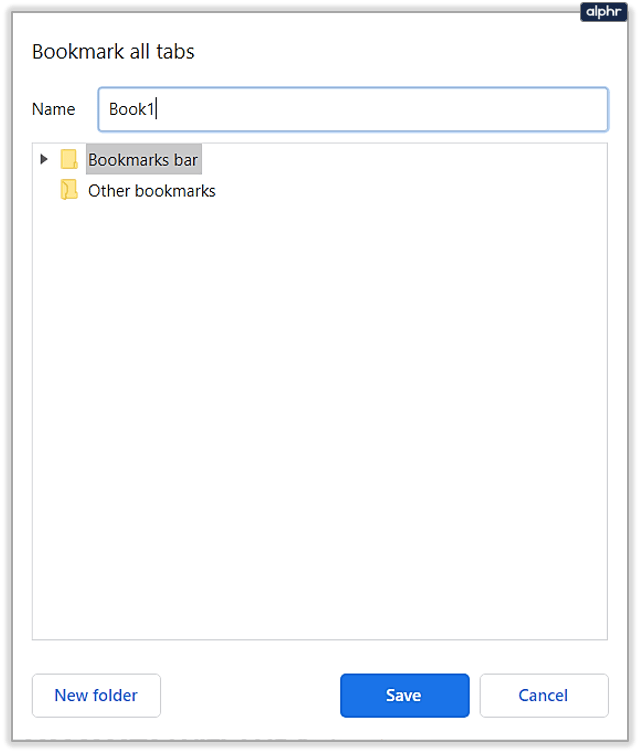
- اب آپ اپنے موبائل آلہ سے محفوظ شدہ بُک مارکس کو کھول سکتے ہیں۔
- کونے کے تین نقطوں کے آئیکن پر ٹیپ کریں ، پھر اپنے Android / iPhone پر بُک مارک مینو لانے کے لئے بُک مارکس پر ٹیپ کریں۔
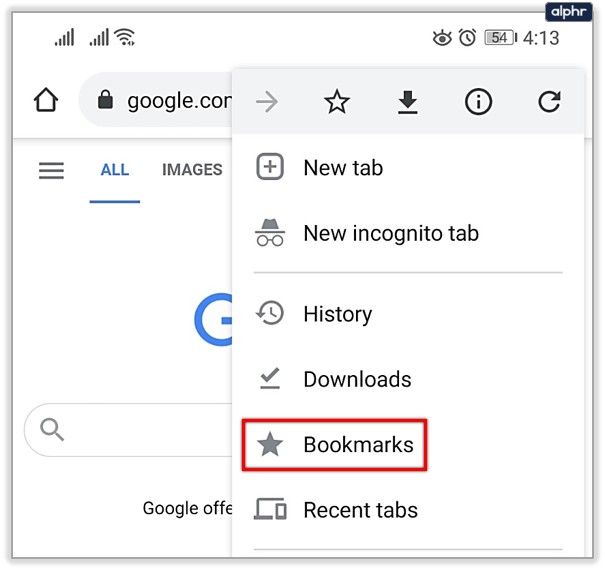
- محفوظ شدہ بُک مارکس فولڈر کھولیں ، پھر اس صفحے کو منتخب کریں جس کو آپ کھولنا چاہتے ہیں۔
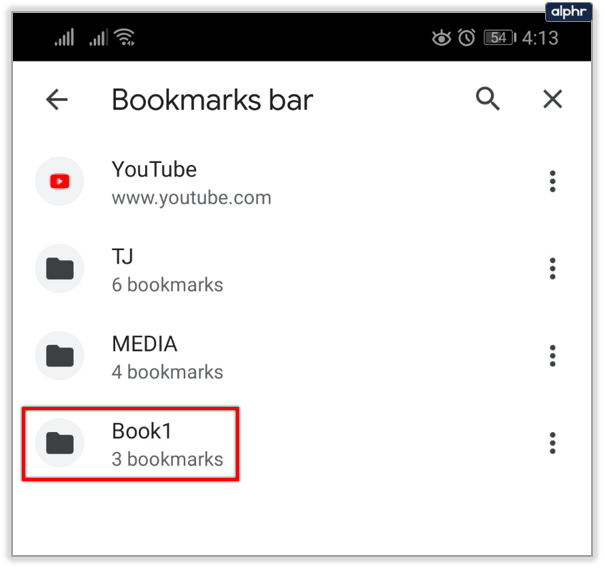
- اگر آپ ایک ساتھ متعدد ٹیبز کھولنا چاہتے ہیں تو ، فہرست میں شامل اندراجات میں سے ایک کے ساتھ موجود تین نقطوں پر ٹیپ کریں ، پھر منتخب کریں پر ٹیپ کریں۔
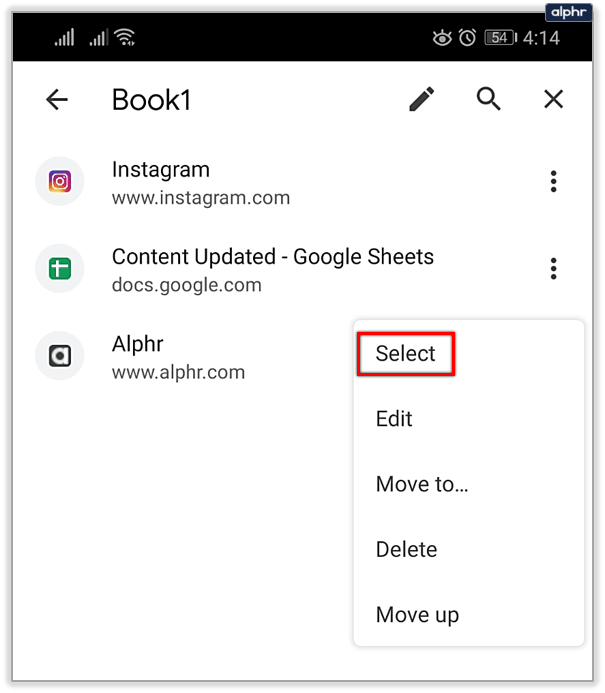
سلیکشن مینو میں ، آپ جس چیزوں کو شامل کرنا چاہتے ہیں اس پر ٹیپ کریں ، پھر اوپری کونے میں موجود تین نقطوں پر ٹیپ کریں اور نئے ٹیب میں کھولیں کو منتخب کریں۔

موبائل ٹیب پر اپنے ٹیبز کو اسٹور کرنے کے دوسرے طریقے میں آپ کے فون کی ڈویلپر کی سیٹنگ کو آن کرنا اور موجودہ ٹیبز میں URL کے تمام خام متن کو نکالنے کے لئے جے ایس این کا استعمال کرنا شامل ہے۔ ہم اس طریقہ کی تجاویز اس وقت تک نہیں دیتے ہیں جب تک کہ آپ اعلی درجے کے صارف نہ ہوں اور اس طرح ، ہم یہاں اس عمل کی تفصیل نہیں لیتے ہیں۔ تاہم ، آپ اس میں شامل تفصیلات دیکھ سکتے ہیں اور اسے کرنے کا طریقہ سیکھ سکتے ہیں یہاں . اگرچہ فون کو خراب کرنے کے بہت سے امکانات نہیں ہیں ، لیکن غیر منقولہ نکالنے اور الگ الگ سافٹ ویئر کی ضروریات روزانہ استعمال کے ل less اس کو کم موزوں بنا دیتی ہیں۔
موبائل آلہ سے ٹیبز کو نکالنا Chrome کے PC ورژن استعمال کرنے سے کہیں زیادہ غیر سنجیدہ ہے ، لیکن ابھی تک موبائل براؤزر میں بک مارکنگ کی خصوصیت شامل کرنے کا کوئی بظاہر منصوبہ نہیں ہے۔ اگر Google نے بعد میں اپ ڈیٹ میں ایسا آپشن شامل کیا تو ہم ضرورت کے مطابق مضمون میں ترمیم کریں گے۔
ٹیبز کو محفوظ کرنے کیلئے بہترین کروم توسیع
اگرچہ بک مارکس کا استعمال تیز ہے اور اسے تیسرے فریق سافٹ ویئر کو استعمال کرنے کی ضرورت نہیں ہے ، لیکن کروم کا ایک اہم فائدہ ایکسٹینشن مارکیٹ ہے جو اسے اضافی خصوصیات اور خصوصیات فراہم کرتا ہے۔ بہت سارے ایکسٹینشن تیار کیے گئے تھے تاکہ صارفین کو ان کے ٹیبز اور سیشنوں کا نظم و نسق کرنے میں مدد ملے اور پچھلے کو بحال کرنے میں ان کی مدد کی جاسکے۔
ان ایکسٹینشن میں سے ایک ہے اجلاس بڈی . 1 ملین سے زیادہ ڈاؤن لوڈ کے ساتھ ، یہ سیشن کی بچت کا ایک قابل اعتماد اور موثر طریقہ ثابت ہوا ہے۔
مفید توسیع کی دوسری مثالوں میں شامل ہیں جھرمٹ ، ون ٹیب ، ٹیبز آؤٹ لائنر ، اور عظیم سسپنڈر ، جو بیٹری کی زندگی اور رام کے استعمال کو بچانے کے لئے قدرے مختلف محوروں پر کام کرتے ہیں۔
آپ براؤز کرسکتے ہیں گوگل اسٹور یہ دیکھنے کے ل you کہ آپ ٹیب مینیجر میں کون سی خصوصیات کو ترجیح دیتے ہیں اور ہر ایک کو کچھ ٹیبز کے ساتھ آزماتے ہیں تاکہ آپ کو جس چیز کی ضرورت ہو اسے محسوس کریں۔
محفوظ اور تیار
ان ہدایات کی مدد سے ، آپ اپنے کروم ٹیبز کو بچا سکتے ہیں اور کسی بڑے پروجیکٹ کے ل your اپنے قیمتی تحقیقی ڈیٹا کو کھونے کی فکر نہیں کرسکتے ہیں۔ عام طور پر زیادہ تر صارفین کے لئے کروم کی بنیادی لائن بُک مارک کی خصوصیت اچھی طرح کام کرے گی ، لیکن جو صارفین بہت ساری ٹیبز کو ایک ساتھ ہینڈل کرتے ہیں ان کو حاصل کرنے کے ل an توسیع کی مدد کی ضرورت پڑسکتی ہے۔
آپ کروم پر کون سا ٹیب بچانے کا طریقہ استعمال کرتے ہیں؟ آپ نے کتنے ٹیبز محفوظ کیے ہیں؟ ہمیں ذیل میں تبصرے کے سیکشن میں بتائیں۔